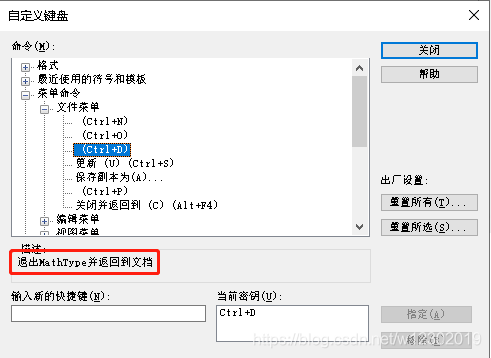如何设置在word中打开MathType的快捷键 |
您所在的位置:网站首页 › word中怎么添加数学公式 › 如何设置在word中打开MathType的快捷键 |
如何设置在word中打开MathType的快捷键
|
如何设置在word中打开MathType的快捷键
我们将鼠标放在MathType插入公式处可以看到系统默认的快捷方式,如下: %%%%%%%%%%%%%%%%%%%%%%%%%%%%%%%%%%%%%%%%%%% 快速打开MathType编辑好公式之后也可以设置快捷关闭MathType,如下: 在word编辑状态下,打开MathType,点击 ‘ 预置 ’ -> ‘ 自定义键盘 ’: |
【本文地址】
今日新闻 |
推荐新闻 |
 不过可能会有很多人感觉这样的快捷方式太复杂,想设置成自己喜欢的方式,那么可按照如下方式进行修改: 依次点击: 文件 -> 选项 -> 自定义功能区 然后在左下方的 ‘键盘快捷方式处’ 点击 ‘自定义’
不过可能会有很多人感觉这样的快捷方式太复杂,想设置成自己喜欢的方式,那么可按照如下方式进行修改: 依次点击: 文件 -> 选项 -> 自定义功能区 然后在左下方的 ‘键盘快捷方式处’ 点击 ‘自定义’  在类别中选择 ‘宏’,在右方找到 ‘ MTCommand_InsertlnlineEqn ’,该处设置的即为 ‘内联’ 模式公式快捷键。
在类别中选择 ‘宏’,在右方找到 ‘ MTCommand_InsertlnlineEqn ’,该处设置的即为 ‘内联’ 模式公式快捷键。  可在下方添加新的快捷键,同时也可以删除之前的快捷方式。 同样的,‘ 显示 ’模式对应的宏为 ‘ MTCommand_InsertDispEqn ’;‘ 左对齐 ’模式对应的宏为 ‘ MTCommand_InsertLeftNumberedDispEqn ’;‘ 右对齐 ’模式对应的宏为 ‘ MTCommand_InsertRightNumberedDispEqn ’。可对它们进行上述同样的修改。
可在下方添加新的快捷键,同时也可以删除之前的快捷方式。 同样的,‘ 显示 ’模式对应的宏为 ‘ MTCommand_InsertDispEqn ’;‘ 左对齐 ’模式对应的宏为 ‘ MTCommand_InsertLeftNumberedDispEqn ’;‘ 右对齐 ’模式对应的宏为 ‘ MTCommand_InsertRightNumberedDispEqn ’。可对它们进行上述同样的修改。 进入:
进入: 依次打开 ‘ 菜单命令 ’ -> ’ 文件菜单 ’ ,观察下方的 ‘ 描述 ’ 选项,找到如图所示内容的快捷方式,然后就可以修改成自己想要的快捷键方式了。
依次打开 ‘ 菜单命令 ’ -> ’ 文件菜单 ’ ,观察下方的 ‘ 描述 ’ 选项,找到如图所示内容的快捷方式,然后就可以修改成自己想要的快捷键方式了。